Fix Dism.exe Fehler 1392 in Windows 10
Aktualisiert Marsch 2023: Erhalten Sie keine Fehlermeldungen mehr und verlangsamen Sie Ihr System mit unserem Optimierungstool. Holen Sie es sich jetzt unter - > diesem Link
- Downloaden und installieren Sie das Reparaturtool hier.
- Lassen Sie Ihren Computer scannen.
- Das Tool wird dann deinen Computer reparieren.
In diesem Artikel werden verschiedene Methoden vorgestellt, um Dism.exe-Fehler 1392 in Windows 10 zu beheben. Wenn die Datei oder das Verzeichnis beschädigt und nicht lesbar ist, haben Sie immer noch die Hoffnung, Ihr Betriebssystem zu reparieren. Ich empfehle Ihnen jedoch immer, Ihr Windows 10 auf dem neuesten Stand zu halten, da es Ihnen hilft, vor Malware oder Dateibeschädigung geschützt zu bleiben.
5 Möglichkeiten, den Dism.exe-Fehler 1392 in Windows 10 zu beheben
SFC (System File Checker) ausführen
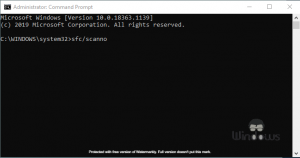
- Drücken Sie Windows + S.
- Geben Sie cmd in die Suche ein und klicken Sie auf Als Administrator ausführen
- Führen Sie den Befehl sfc/scannow in der cmd-Oberfläche aus.
- Nach erfolgreicher Ausführung des Systemscans starten Sie Ihren PC neu.
Chkdsk ausführen
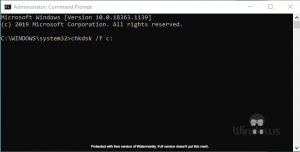
- Starten Sie die Eingabeaufforderung mit Administratorrechten.
- Führen Sie den Befehl chkdsk/f c: aus.
- Warten Sie, bis der Prozess und die Fehlerkorrekturen impliziert sind.
- Erlauben Sie Ihrem Computer danach, neu zu starten.
Systemwiederherstellung ausführen

Wichtige Hinweise:
Mit diesem Tool können Sie PC-Problemen vorbeugen und sich beispielsweise vor Dateiverlust und Malware schützen. Außerdem ist es eine großartige Möglichkeit, Ihren Computer für maximale Leistung zu optimieren. Das Programm behebt häufige Fehler, die auf Windows-Systemen auftreten können, mit Leichtigkeit - Sie brauchen keine stundenlange Fehlersuche, wenn Sie die perfekte Lösung zur Hand haben:
- Schritt 1: Laden Sie das PC Repair & Optimizer Tool herunter (Windows 11, 10, 8, 7, XP, Vista - Microsoft Gold-zertifiziert).
- Schritt 2: Klicken Sie auf "Scan starten", um Probleme in der Windows-Registrierung zu finden, die zu PC-Problemen führen könnten.
- Schritt 3: Klicken Sie auf "Alles reparieren", um alle Probleme zu beheben.
- Starten Sie die Systemsteuerung über das Startmenü.
- Navigieren Sie zu System und Sicherheit->Sicherheit und Wartung
- Klicken Sie auf Wiederherstellung
- Drücken Sie auf Öffnen Systemwiederherstellung
- Klicken Sie auf die Schaltfläche Weiter
- Wählen Sie einen Wiederherstellungspunkt
- Drücken Sie danach auf Fertig stellen
CCleaner verwenden
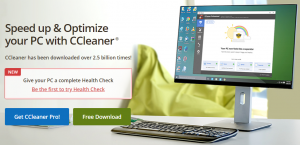
Wenn keine der oben genannten Methoden für Sie funktioniert, können Sie versuchen, die Junk-Dateien von Windows 10 zu bereinigen. Dazu können Sie eine Drittanbietersoftware namens CCleaner verwenden. Und zum Löschen des Cache-Speichers in Windows 10 dürfen Sie diese Software verwenden, ohne echtes Geld zu bezahlen. Und Sie können auch auf die professionellen Dienste zugreifen, nachdem Sie die Testversion der Software verwendet haben. (Download-Link)
Holen Sie sich Antivirus-Software
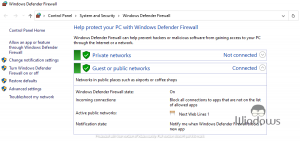
Ein Benutzer sollte sein System auch im Falle eines Dism.exe-Fehlers 1392 in Windows 10 scannen. Da die Möglichkeit besteht, dass die Dateien aufgrund von Malware oder Viren infiziert sind. Sie müssen sich also eine Antivirensoftware besorgen, die nicht blockiert Ihre Lieblings-Apps von Drittanbietern. Wenn Sie jedoch damit einverstanden sind, die Verarbeitung von Drittanbieter-Apps zu blockieren, ist die Aktivierung der Windows 10-Firewall die beste Option für Sie.

